15、创建色彩平衡调整图层,对阴影进行调整,参数及效果如下图。这一步给图片暗部增加青蓝色。
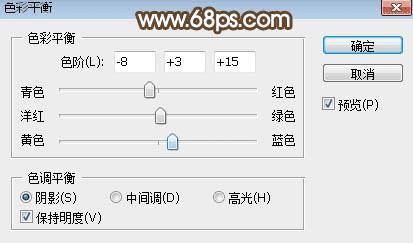
<图25>

<图26>
16、新建图层,用画笔给图片增加光晕,效果如下图。

<图27>
17、按Ctrl + Alt + 2 调出高光选区,按Ctrl + Shift + I 反选得到暗部选区,然后创建曲线调整图层,稍微调暗一点,参数及效果如下图。
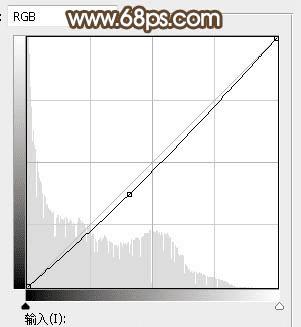
<图28>

<图29>
最后新建一个图层,按Ctrl + Alt + Shift + E 盖印图层,用模糊工具把远处的背景模糊处理,完成最终效果。

本文地址:http://www.45fan.com/dnjc/80796.html
